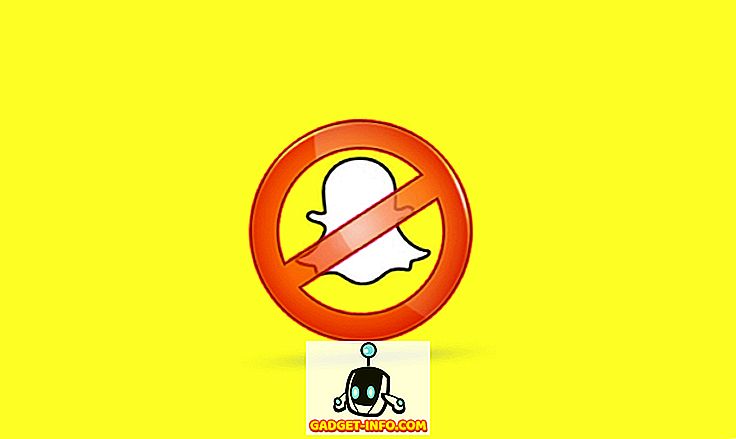Ако сте нов или дори опитен потребител на Linux, шансовете са доста добри, че без значение колко усилено се опитвате, винаги има такава Windows програма, от която се нуждаете. Може би е за работа. Често бизнесът ще упълномощи определен формат за документи и без значение колко е добър, или колко удобно може да бъдете в родната програма на Linux, все още имате нужда от приложението на Windows. Така че вместо да инсталирате Windows заедно с Linux, сте инсталирали Wine (Wine не е емулатор), което ви позволява да стартирате Windows програми от Linux.
Това е доста голямо нещо. За съжаление, тя може да бъде повече от малко грозна. Програмите ви за Windows определено не използват вашите Linux теми, а за да стане по-лошо, те изглеждат така, сякаш идват направо от Windows 95. Блокирани, плоски и само наоколо грозни.

За щастие, Wine може всъщност да приеме MSStyle теми, което означава, че не е толкова трудно да привлечете Windows приложенията си доста добре, дори и да не съвпадат с останалата част от работния ви плот.
Първата стъпка - след инсталирането на Wine и след това приложението за Windows, което ще приемем, че знаете как да правите, ако четете тази статия - е да намерите тема, която ви харесва. Добро място за разглеждане на много от тях е на тази страница в Deviantart.
Да речем, например, че използвате Ambiance, по подразбиране Ubuntu тема. Ето как изглежда типичен прозорец.

Отново, тук е Notepad, основният текстов редактор за Windows, работещ в Wine.

Както можете да видите, той използва прозореца на Ubuntu, но менютата са блокирани, цветът на маркировката е грешен… въобще не се смесва добре. Но, ако сте взели Ubuntu Light за Windows XP тема, може би ще го направи.

Това е тема, предназначена за потребители на Windows, които искат да имитират външния вид и усещането на Ubuntu на своя компютър с Windows, но той ще работи също така добре за нас, работещи с Windows приложения в Wine.
Продължете и кликнете върху връзката Download File и го запазете на компютъра си.

След като изтече, изтеглете архива.

Вътре в папката е друга папка, наречена UbuntuLight. Тук е файлът с темата. За да го инсталирате, ние трябва да използваме програмата Wine Configuration, която може да бъде намерена в менюто Applications, под Wine .

Сега отворете раздела Desktop Integration .

Сега щракнете върху бутона Инсталиране на тема и отидете до избраната от вас тема. След като направите това, просто го изберете от менюто Тема .

Сега опитайте нова програма на Windows. Да използваме Notetab отново.

Сега, изведнъж, имаме по-тясно съответствие с нашия редовен стил на Ubuntu. Няма да заблуди никого (менютата са различни, а някои от джаджите са все още твърдо в света на Windows), но е близо. Настройте шрифтовете на нещо малко по-близо (отново в раздела Desktop Integration на конфигурацията на Wine) и трябва да се чувствате малко повече у дома.
![Година 2011 през очите на Google [Видео]](https://gadget-info.com/img/social-media/229/year-2011-through-eyes-google.jpg)